硬盘安装xp系统图解教程(不用光盘重装系统)
无软驱无光驱直接在硬盘上全新安装xp 系统
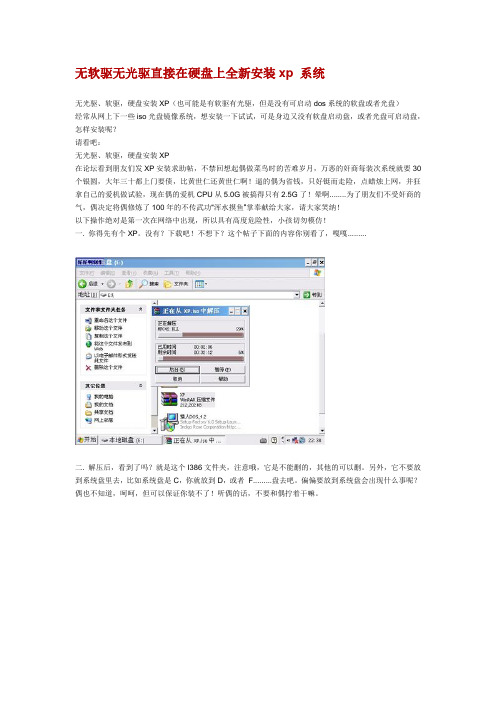
无软驱无光驱直接在硬盘上全新安装xp 系统无光驱、软驱,硬盘安装XP(也可能是有软驱有光驱,但是没有可启动dos系统的软盘或者光盘)经常从网上下一些iso光盘镜像系统,想安装一下试试,可是身边又没有软盘启动盘,或者光盘可启动盘,怎样安装呢?请看吧:无光驱、软驱,硬盘安装XP在论坛看到朋友们发XP安装求助帖,不禁回想起偶做菜鸟时的苦难岁月,万恶的奸商每装次系统就要30个银圆,大年三十都上门要债,比黄世仁还黄世仁啊!逼的偶为省钱,只好铤而走险,点蜡烛上网,并狂拿自己的爱机做试验,现在偶的爱机CPU从5.0G被搞得只有2.5G了!晕啊........为了朋友们不受奸商的气,偶决定将偶修炼了100年的不传武功“浑水摸鱼”掌奉献给大家,请大家笑纳!以下操作绝对是第一次在网络中出现,所以具有高度危险性,小孩切勿模仿!一. 你得先有个XP。
没有?下载吧!不想下?这个帖子下面的内容你别看了,嘎嘎.........二. 解压后,看到了吗?就是这个I386文件夹,注意哦,它是不能删的,其他的可以删。
另外,它不要放到系统盘里去,比如系统盘是C,你就放到D,或者 F.........盘去吧。
偏偏要放到系统盘会出现什么事呢?偶也不知道,呵呵,但可以保证你装不了!听偶的话,不要和偶拧着干嘛。
三. 再下个矮人DOS工具箱安装------这是个好东西啊,好用又不要钱,以后改名叫爱人DOS工具箱好了。
顺便BS下要钱的软件,坚决打倒小曰本!!!四. SMARTDRV也是缺不得的。
其实,矮人里就有,但有备无患嘛,偶是很细心的哦------表扬下自己。
^_^.........五. 重启动机器。
看到启动选项“我的DOS工具箱”了吗?别犹豫,进呀!六. 爱人的菜单,拥抱下“矮人工作室DOS工具盘4”吧。
七. 不要乱选,直接回车。
回车是什么?晕,回车就是敲ENTER键呀。
吐血中..........八. 叫你先等,你就等嘛。
九. 你直接确定得了,其他的选项别选了。
硬盘安装xp系统图解教程(不用光盘重装系统)
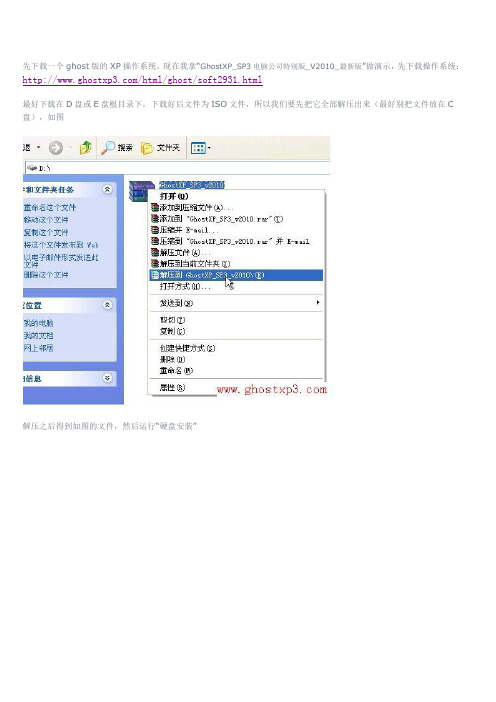
先下载一个ghost版的XP操作系统,现在我拿“GhostXP_SP3电脑公司特别版_V2010_最新版”做演示,先下载操作系统:/html/ghost/soft2931.html最好下载在D盘或E盘根目录下,下载好后文件为ISO文件,所以我们要先把它全部解压出来(最好别把文件放在C 盘),如图解压之后得到如图的文件,然后运行“硬盘安装”运行“硬盘安装”就会出现下面的界面,一般就是默认就可以了,然后点“确定”按上面的操作后就会出现以下的界面,当然我们要点“是”按操作点“是”以后,马上会自动重启计算机,等重启以后WindowsXp基本算是安装完成了,后面我们就不用管了。
因为我们的系统都是全自动安装。
不用我们任何操作!为方便大家可以把安装截图给大家看一下!(无线路由器)wifi密码破解注:1、本文针对的无线破解是指wep的破解,wpa破解现在仍是技术难题,不在本文讨论之列,如果你家无线路由需要加密,为保障安全也请采用wpa模式。
如果你不知道何谓wep、wpa,请百度一下,会给你一个专业的回答。
最简单的解释就是无线信号的密码,后者比前者加密程度高。
2、本文力求以傻瓜式、菜鸟式的方法解决问题,适合像我一样不懂的菜鸟。
下面开始我们的解密之旅:一、准备篇1、一个有可破解无线信号的环境。
如我在家随便搜索出来的信号。
2、带无线网卡的电脑一台(笔记本台式机均可,只要无线网卡兼容BT3),我用的是三星N C10的上网本。
3、2G以上优盘一个(我用的是kings ton 8G 的)4、搜索下载BT3,约900多兆。
注:BT3全称Bac kTrack3,与我们常说的bt下载是完全不同的概念。
以我理解就是集成了一些计算机安全软件的linux系统。
正是由于它的出世和不断普及,使得破解可让普通用户轻易言之。
5、搜索下载s poonwep2中文包。
地址:注:s poonwep2就是我们的破解软件,一个非常强悍的图形化破解WE P无线网络密码的工具。
用移动硬盘安装XP系统方法

呵呵,简单,有两种办法,详细步骤见下:1、在其他电脑上拷个你要安装的操作系统的GHOST 镜像文件,像XP电脑公司特别版的WINXP.gho文件到你的移动硬盘的根目录下,然后插到你朋友的电脑上,然后启动电脑,进雨林木风工具箱,选择手动GHOST,小键盘上下左右键选择Local→Partition→from Image,选择拷在移动硬盘里的那个镜像文件(WINXO.GHO),回车,直到显示安装进度,自动重起,自动安装即可。
如果雨林木风工具箱没有手动GHOST,可以选择直接进入DOS,(记得事先要在移动硬盘里拷个GHOST软件),在X:\后面输入移动硬盘的盘符,假设原来电脑里有C、D两个区,那么移动硬盘依次往后退应该就是E,在X:\后面输入“E:”按回车,接着在E:\后面输入“CD GHOST”按回车,就进入GHOST界面了,接着就照上Local→Partition→from Image恢复即可。
2、把电脑里的硬盘拆下来装到移动硬盘盒里,接到别的电脑上,按照1,安装系统,第一次重起时就要关机拔下硬盘装到电脑里,开机即可。
希望尽快能解决。
== 欢迎使用GhostXP_SP3 电脑公司特别版v2012.02 ========================================================一、主要更新:==========================* 更新了系统补丁和Office2003所有补丁到2012-02-01(可通过微软漏洞扫描和卫士漏洞扫描)* 升级IE6为IE8,并打起所有IE补丁* 更新QQ至官方2011 3726,显IP去广告版* 更新酷狗音乐至7.1.15 官方正式版* 更新迅雷至官方7.2.4.3312VIP通道、去广告版* 更新PPS网络电视至官方2.7.0.1248版* 更新极点五笔至官方7.13正式版* 更新搜狗浏览器3.0 官方简体中文版* 更新搜狗输入法至官方6.0.5691* 更新压缩文档管理软件Haozip至官方2.4版* 更新DirectX到2011.04,游戏支持性能更好* 更新Adobe Flash Player ActiveX For IE到11.1.102.55* 更新One Key为6.3版,增加硬盘安装系统兼容性* 更新DOS和PE下的分区工具DiskGenius为3.5版* 修正迅雷默认下载地址为D盘,而不是桌面,保护资料不丢失* 增加数款驱动的支持* 其它细节的优化和修正二、系统主要特点:=====================专业装机版具有更安全、更稳定、更人性化等特点。
详细图解不用光驱不用光盘安装XP系统

详细图解不用光驱不用光盘安装XP系统4、准备安装Windows XP Professional 。
假设你的安装文件放在F盘的XPVLKSP1目录下,那么在DOS屏幕提示:A:\>F:回车,然后输入F:\XPVLKSP1\I386>_ 按ENter回车鍵即转到安装目录i386下了,如下图所示:5、运行安装程序。
出现上图的下部所示的“F:\XPVLKSP1\I386>_”后,输入“WINNT”后回车,将准备开始安装Windows XP,出现如图所示:(下图的路径一定要上面的一样,否则复制不了。
千万记住)6、确认是路径正确后,直接按回车。
开始复制文件。
复制文件期间约停顿几分钟,再开始第二次复制文件(如果你没有运行smartdrv加载磁盘缓存,第一次复制文件后会停顿时间长一些后再开始第二次复制文件,切记!切记!),第二次复制文件完成后出现如下图所示:点击下载smartdrv,下载后解压安装!7、这里提示你取出启动软盘,没软盘的,直接按回车,将会重新启动电脑进行下一步安装。
重新启动后将出现如下图:8、在这里我们要安装按回车,出现下图:9、这里我们没有选择的余地,按F8后如下图10、在这里用“↑或↓”箭头键选择系统所在的分区,这里请选择C分区,按回车,出现下图:11、这里选择所选分区(C盘)使用的文件格式。
(注:NTFS格式只用于XP,2003或其他高版本的操系统,在DOS,Win98和WinMe下不能识别,不能使用,如果你想装双系统或需要在DOS下运行程序,则选用FAT32格式)。
按回车后,安装程序开始扫描磁盘,检查磁盘错误后开始复制系统文件,出现下图。
12、重新启动后首次出现Winows XP启动画面,如下图13、接着安装会继续出现安装画面图14、过5分钟后,当提示还需33分钟时将出现如下图15、区域和语言设置选用默认值就可以了,直接点“下一步”按钮,出现如下图16、这里任意输入你想好的姓名和单位,这里的姓名是你以后登陆系统的用户名,点“下一步”按钮,出现如下图17、输入安装序列号,点“下一步”按钮,出现如下图18、计算机名称自己任意输入,输入两次系统管理员密码,请记住这个密码,Administrator系统管理员在系统中具有最高权限,平时登陆系统不需要这个帐号。
Windows XP安装全程图解(非GHOST方式)
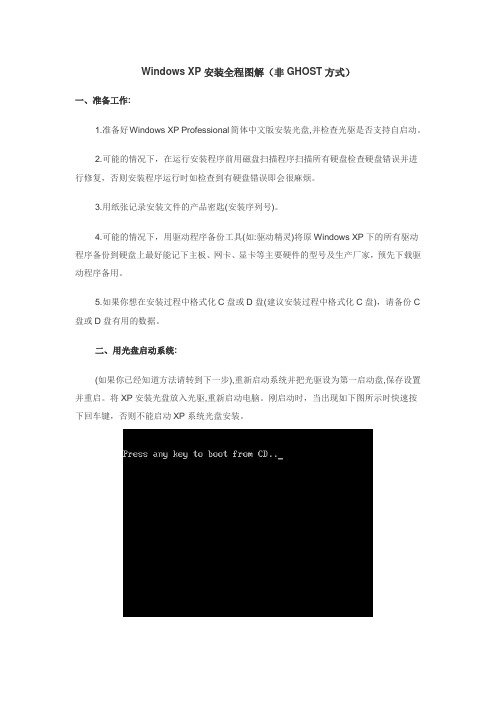
Windows XP安装全程图解(非GHOST方式)一、准备工作:1.准备好Windows XP Professional简体中文版安装光盘,并检查光驱是否支持自启动。
2.可能的情况下,在运行安装程序前用磁盘扫描程序扫描所有硬盘检查硬盘错误并进行修复,否则安装程序运行时如检查到有硬盘错误即会很麻烦。
3.用纸张记录安装文件的产品密匙(安装序列号)。
4.可能的情况下,用驱动程序备份工具(如:驱动精灵)将原Windows XP下的所有驱动程序备份到硬盘上最好能记下主板、网卡、显卡等主要硬件的型号及生产厂家,预先下载驱动程序备用。
5.如果你想在安装过程中格式化C盘或D盘(建议安装过程中格式化C盘),请备份C 盘或D盘有用的数据。
二、用光盘启动系统:(如果你已经知道方法请转到下一步),重新启动系统并把光驱设为第一启动盘,保存设置并重启。
将XP安装光盘放入光驱,重新启动电脑。
刚启动时,当出现如下图所示时快速按下回车键,否则不能启动XP系统光盘安装。
三、安装Windows XP Professional光盘自启动后,如无意外即可见到安装界面,将出现如下图所示。
全中文提示,“要现在安装WindowsXP,请按ENTER”,按回车键。
许可协议,这里没有选择的余地,按“F8”键。
这里用“向下或向上”方向键选择安装系统所用的分区,如果你已格式化C盘请选择C 分区,选择好分区后按“Enter”键回车。
这里对所选分区可以进行格式化,从而转换文件系统格,或保存现有文件系统,有多种选择的余地,但要注意的是NTFS格式可节约磁盘空间提高安全性和减小磁盘碎片但同时存在很多问题OS和98/Me下看不到NTFS格式的分区,在这里选“用FAT文件系统格式化磁盘分区(快),按“Enter”键回车。
格式化C盘的警告,按F键将准备格式化c盘。
由于所选分区C的空间大于2048M(即2G),FAT文件系统不支持大于2048M的磁盘分区,所以安装程序会用FAT32文件系统格式对C盘进行格式化,按“Enter”键回车。
XP系统安装图解
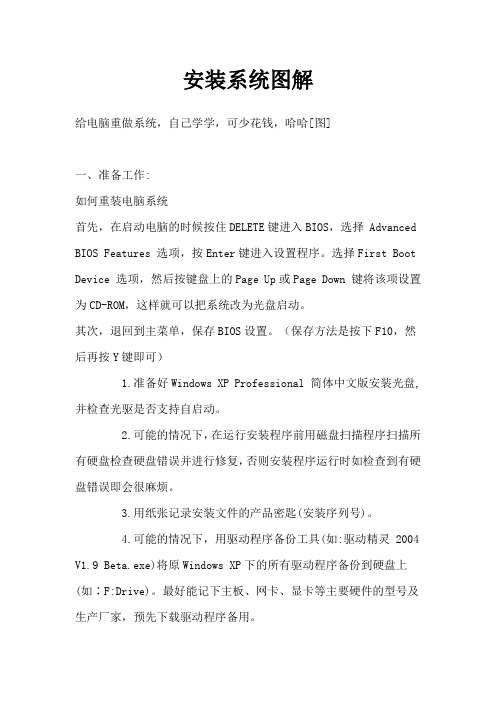
安装系统图解给电脑重做系统,自己学学,可少花钱,哈哈[图]一、准备工作:如何重装电脑系统首先,在启动电脑的时候按住DELETE键进入BIOS,选择 Advanced BIOS Features 选项,按Enter键进入设置程序。
选择First Boot Device 选项,然后按键盘上的Page Up或Page Down 键将该项设置为CD-ROM,这样就可以把系统改为光盘启动。
其次,退回到主菜单,保存BIOS设置。
(保存方法是按下F10,然后再按Y键即可)1.准备好Windows XP Professional 简体中文版安装光盘,并检查光驱是否支持自启动。
2.可能的情况下,在运行安装程序前用磁盘扫描程序扫描所有硬盘检查硬盘错误并进行修复,否则安装程序运行时如检查到有硬盘错误即会很麻烦。
3.用纸张记录安装文件的产品密匙(安装序列号)。
4.可能的情况下,用驱动程序备份工具(如:驱动精灵 2004 V1.9 Beta.exe)将原Windows XP下的所有驱动程序备份到硬盘上(如∶F:Drive)。
最好能记下主板、网卡、显卡等主要硬件的型号及生产厂家,预先下载驱动程序备用。
5.如果你想在安装过程中格式化C盘或D盘(建议安装过程中格式化C盘),请备份C盘或D盘有用的数据。
二、用光盘启动系统:(如果你已经知道方法请转到下一步),重新启动系统并把光驱设为第一启动盘,保存设置并重启。
将XP安装光盘放入光驱,重新启动电脑。
刚启动时,当出现如下图所示时快速按下回车键,否则不能启动XP系统光盘安装。
如果你不知道具体做法请参考与这相同的-->如何进入纯DOS系统:光盘自启动后,如无意外即可见到安装界面 ,将出现如下图1所示查看原图全中文提示,“要现在安装Windows XP,请按ENTER”,按回车键后,出现如下图2所示查看原图许可协议,这里没有选择的余地,按“F8”后如下图3查看原图这里用“向下或向上”方向键选择安装系统所用的分区,如果你已格式化C盘请选择C分区,选择好分区后按“Enter”键回车,出现下图4所示查看原图这里对所选分区可以进行格式化,从而转换文件系统格,或保存现有文件系统,有多种选择的余地,但要注意的是NTFS格式可节约磁盘空间提高安全性和减小磁盘碎片但同时存在很多问题MacOS和98/Me下看不到NTFS格式的分区,在这里选“用FAT文件系统格式化磁盘分区(快),按“Enter”键回车,出现下图5所示查看原图格式化C盘的警告,按F键将准备格式化c盘,出现下图6所示查看原图由于所选分区C的空间大于2048M(即2G),FAT文件系统不支持大于2048M的磁盘分区,所以安装程序会用FAT32文件系统格式对C盘进行格式化,按“Enter”键回车,出现下图7所示查看原图图7中正在格式化C分区;只有用光盘启动或安装启动软盘启动XP安装程序,才能在安装过程中提供格式化分区选项;如果用MS-DOS启动盘启动进入DOS下,运行i386\winnt进行安装XP时,安装XP时没有格式化分区选项。
WINXP 硬盘安装详细图解---LG上传

1、先备份系统盘上自己的资料,比如我的文档里自己的东西,收藏夹里的收藏,下载的资料要移动到别的分区里,主板、声卡、显卡、网卡、拨号程序,要先准备好,也可以用驱动精灵先备份下来,详细方法参阅驱动程序的备份与恢复,拨号设置也要先记下来。
(XP自带很多驱动,旧的机器会自动识别安装,这样能够识别安装驱动的不备份也没有关系了)。
2、下载安装文件一般是压缩包,要解包到别的分区。
如果你还没有准备,可以到这个页面里下载,下载以后可以用WINRAR解压,把下载下来的ISO文件用Winrar解压或者用虚拟光驱把里面的i386目录文件提取出来,复制到非系统盘,比如:F盘,建立一个文件夹解压到这里。
当然如果是局域网,从别的机子上复制过来一个也可以,查找序列号文件,记下来备用。
如果是集成免序列号的版本或者是GHOST版本也要先弄明白了才好往下进行。
3、软盘、光盘等启动DOS系统,比较简单的办法是下载虚拟软盘启动,或者MAXDOS,或者矮人DOS工具箱,解包以后运行添加到启动菜单里做成双启动,重启选择进入DOS。
详细操作过程请参阅如何进入DOS。
启动DOS,进入如图1所示画面:4、输“F:”按回车。
这时转到了F盘,屏幕显示F:\>_ ,再输入“smartdrv”按回车加载磁盘高速缓存程序。
(说明:在网络上搜索一下或者在WIN98的c:\windows目录里都能找到 和smartdrv.exe两个文件,将它们拷贝到F盘的文件夹中。
)再输入“smartdrv”按回车。
这样就给DOS加载了磁盘高速缓存。
如果在DOS下安装windows 2000或XP,不加载磁盘高速缓存,你的安装速度将会慢好多。
注意:加载了磁盘高速缓存后屏幕只是换行并没有什么显示,如下图2所示已经是第二次运行。
如果没有磁盘高速缓存程序或者输入错误,会提示Bad Command or File Name,(注:如果想查看当前路径下的文件夹和文件,可输入“DIR”后回车,想返回根目录可输入“cd\”后回车)5、格式化C盘特别提醒:此操作过程为FAT32格式操作过程步骤。
无光驱U盘引导WinPE下安装WinXP操作系统

无光驱U盘引导WinPE下安装WinXP操作系统U盘引导WinPE下安装WinXP操作系统一、准备[1]、Windows XP SP3 ISO系统镜像文件一份。
本人使用的是(windows XP Professional with SP3 MSDN 简体中文原版ISO镜像)[2]、带有PE系统的U盘一个(其中包含Windows XP SP3 ISO 系统镜像文件)。
二、设置U盘启动[1]、启动电脑前先插入U盘(如果是台式PC,尽量插到主板USB 接口上,并暂时拔掉其他USB插口上的外接设备)。
[2]、启动电脑后,在开机系统自检界面上按Del键(Delete)进入BIOS设置,再进入Advanced BIOS Features,将First boot device项设定为USB-HDD或USB-ZIP(请尝试这两个模式,不同主板可能支持情况不尽相同)。
设定好后按F10,再按Y,回车确认退出BIOS设置!(不同主板的BISO具体设置方法可能完全不同,请自行参考主板说明书。
)[3]、计算机通过U盘引导进入PE系统。
三、安装操作过程[1]、在PE系统中将XP SP3系统镜像ISO文件从U盘上复制到本地硬盘非系统分区上,用PE所带的WinRAR程序将该ISO镜像中的i386文件夹解压到该分区的根目录下。
如我选的是F:\i386。
(或者在原系统下事先准备好)[2]、直接拔出U盘。
原因是:不拔出U盘的话,在下步安装复制系统文件时,PE将默认U盘为C盘,这样就会把系统安装文件复制到这里而不是复制到本地C盘。
另因为PE系统实际是运行在内存中,拔出U盘不会影响PE系统和程序的正常运行。
[3]、结束上述操作后,进入i386文件夹,双击运行其中的Winnt32.exe,便会出现XP系统安装界面。
该界面与我们平时重装Windows XP系统的界面一样。
之后按照安装界面提示进行即可。
[4]、然后别忘了,在计“算机管理-〉磁盘管理”中,将E、F、G等盘符,按顺序修改为:D、E、F、等盘符。
无光驱、无U盘安装WindowsXP、WIN7系统教程

无光驱、无U盘安装WindowsXP、WIN7系统教程本帖比较适合挂硬盘安装Windows系统,不必从光驱或U盘启动。
这里先介绍的是安装XP系统的方法(windows7在后面有详细方法)。
给本机第二块硬盘(挂盘)安装系统,既可以安装ghost版的,也可以安装“正常安装版”的,“安装版”可以是微软的MSDN版或国内各大论坛集成了驱动和软件的“安装版”。
按本帖介绍的方法处理后,系统既可以在本机上使用,也可以拆硬盘装到其它电脑上使用。
一、安装GHOST版。
推荐这个方法,因为比较简单易行。
1、软件准备:①克隆软件GHOST32.exe,它能够在Windows使运行的。
可以从网上下载。
②ghost版XP系统光盘镜像ISO,如果你没有安装专门的ISO文件处理软件,那么这种光盘镜像往往显示为WinRAR文件图标(不要说连WinRAR都没有),可以WinRAR软件打开并“解压”(提取)其中的文件。
2、第二块硬盘启动分区的准备。
如果第二块硬盘没有“活动主分区”的话,它是没有启动的功能的,因此要用软件分出一个主分区来,然后激活它。
对在Windows下对硬盘分区的方法可以参考我的有PE应用的帖子。
如果第二块硬盘已有“活动主分区”,可以跳过这一步。
3、用WinRAR或UltraISO软件将ghost版光盘镜像中的gho文件提取到某个分区中(不能放在第二块硬盘的“活动主分区”)。
可能某些ghost版光盘镜像里有多个gho文件,这种情况下应该提取那个600M以上的gho文件。
4、运行GHOST32.EXE,将gho镜像恢复到第二块硬盘的“活动主分区”(一般是硬盘的第一个分区)。
具体操作跟DOS下的ghost.exe是一样的。
注意不要选错硬盘。
恢复完成提示重启时选择“Continue”然后退出ghost.exe。
5、让第二块硬盘自动启动并完成最后安装过程。
①如果是挂盘安装系统,则先关机,然后拆硬盘装回原电脑,最后通电开机。
②如果是要从本机启动,则重启电脑,进BIOS设置第二块硬盘为第一启动设备,如果主板比较老,BIOS不支持选择硬盘的启动次序的话,应该先关机,将第二块硬盘设为主盘,原来的主盘设为从盘。
Windows XP安装图文教程
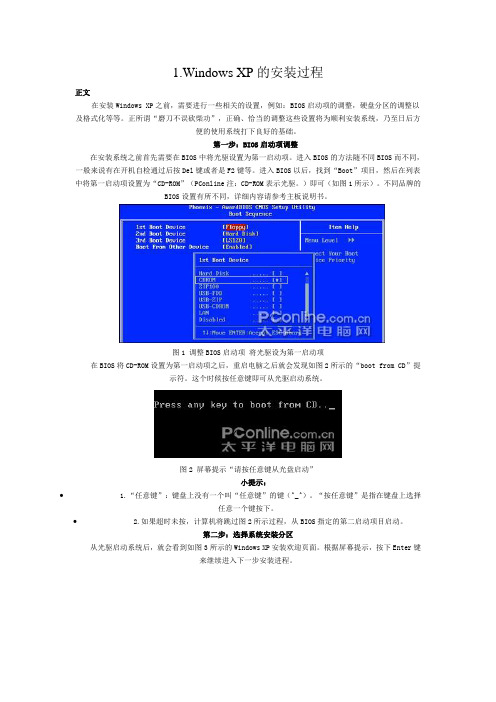
1.Windows XP的安装过程正文在安装Windows XP之前,需要进行一些相关的设置,例如:BIOS启动项的调整,硬盘分区的调整以及格式化等等。
正所谓“磨刀不误砍柴功”,正确、恰当的调整这些设置将为顺利安装系统,乃至日后方便的使用系统打下良好的基础。
第一步:BIOS启动项调整在安装系统之前首先需要在BIOS中将光驱设置为第一启动项。
进入BIOS的方法随不同BIOS而不同,一般来说有在开机自检通过后按Del键或者是F2键等。
进入BIOS以后,找到“Boot”项目,然后在列表中将第一启动项设置为“CD-ROM”(PConline注:CD-ROM表示光驱。
)即可(如图1所示)。
不同品牌的BIOS设置有所不同,详细内容请参考主板说明书。
图1 调整BIOS启动项将光驱设为第一启动项在BIOS将CD-ROM设置为第一启动项之后,重启电脑之后就会发现如图2所示的“boot from CD”提示符。
这个时候按任意键即可从光驱启动系统。
图2 屏幕提示“请按任意键从光盘启动”小提示:∙ 1.“任意键”:键盘上没有一个叫“任意键”的键(^_^)。
“按任意键”是指在键盘上选择任意一个键按下。
∙ 2.如果超时未按,计算机将跳过图2所示过程,从BIOS指定的第二启动项目启动。
第二步:选择系统安装分区从光驱启动系统后,就会看到如图3所示的Windows XP安装欢迎页面。
根据屏幕提示,按下Enter键来继续进入下一步安装进程。
图3 安装欢迎页面接着会看到Windows的用户许可协议页面(如图4所示)。
当然,这是由微软所拟定的,普通用户是没有办法同微软来讨价还价的。
如果要继续安装Windows XP,就必须按“F8”同意此协议来继续安装。
图4 必须同意“用户许可协议”才能继续安装过程现在进入实质性的XP安装过程了(如图5所示)。
新买的硬盘还没有进行分区,所以首先要进行分区。
按“C”键进入硬盘分区划分的页面。
如果硬盘已经分好区的话,那就不用再进行分区了。
用移动硬盘安装XP系统方法

呵呵,简单,有两种办法,详细步骤见下:1、在其他电脑上拷个你要安装的操作系统的GHOST 镜像文件,像XP电脑公司特别版的WINXP.gho文件到你的移动硬盘的根目录下,然后插到你朋友的电脑上,然后启动电脑,进雨林木风工具箱,选择手动GHOST,小键盘上下左右键选择Local→Partition→from Image,选择拷在移动硬盘里的那个镜像文件(WINXO.GHO),回车,直到显示安装进度,自动重起,自动安装即可。
如果雨林木风工具箱没有手动GHOST,可以选择直接进入DOS,(记得事先要在移动硬盘里拷个GHOST软件),在X:\后面输入移动硬盘的盘符,假设原来电脑里有C、D两个区,那么移动硬盘依次往后退应该就是E,在X:\后面输入“E:”按回车,接着在E:\后面输入“CD GHOST”按回车,就进入GHOST界面了,接着就照上Local→Partition→from Image恢复即可。
2、把电脑里的硬盘拆下来装到移动硬盘盒里,接到别的电脑上,按照1,安装系统,第一次重起时就要关机拔下硬盘装到电脑里,开机即可。
希望尽快能解决。
== 欢迎使用GhostXP_SP3 电脑公司特别版v2012.02 ========================================================一、主要更新:==========================* 更新了系统补丁和Office2003所有补丁到2012-02-01(可通过微软漏洞扫描和卫士漏洞扫描)* 升级IE6为IE8,并打起所有IE补丁* 更新QQ至官方2011 3726,显IP去广告版* 更新酷狗音乐至7.1.15 官方正式版* 更新迅雷至官方7.2.4.3312VIP通道、去广告版* 更新PPS网络电视至官方2.7.0.1248版* 更新极点五笔至官方7.13正式版* 更新搜狗浏览器3.0 官方简体中文版* 更新搜狗输入法至官方6.0.5691* 更新压缩文档管理软件Haozip至官方2.4版* 更新DirectX到2011.04,游戏支持性能更好* 更新Adobe Flash Player ActiveX For IE到11.1.102.55* 更新One Key为6.3版,增加硬盘安装系统兼容性* 更新DOS和PE下的分区工具DiskGenius为3.5版* 修正迅雷默认下载地址为D盘,而不是桌面,保护资料不丢失* 增加数款驱动的支持* 其它细节的优化和修正二、系统主要特点:=====================专业装机版具有更安全、更稳定、更人性化等特点。
DOS下如何从硬盘安装XP系统(图文详解)

DOS下如何从硬盘安装XP系统(图文详解)有人也许会说,现在要重装系统用系统安装光盘不是很方便吗,为什么要用DOS来安装系统。
我的理由是:1、在DOS下安装的系统最干净。
2、从网上下载了新的操作系统,想在硬盘上直接进行全新安装。
3、电脑光驱坏了或没有光驱,无法从光驱用光盘安装。
4、即使有光驱,又想少用光驱,延长光驱寿命。
如何进入纯DOS,大家可以根据情况各取所需,方法很多:1、有软驱的朋友可以由98启动盘软盘启动。
2、有光驱的朋友可以由光盘上的98启动程序启动。
(98系统安装盘上就有)3、也可以在硬盘上实现由虚拟软盘启动、一键ghost启动、矮人DOS工具启动。
下面具体介绍在DOS下如何从硬盘安装系统准备工作:当然要趁电脑系统还正常的时候就去做一些准备工作,不要等坏了而临时抱佛脚,那么做什么呢?1、安装——虚拟启动软盘VFloopy或一键GHOST下载VFloopy的压缩包,解压缩到硬盘上,运行其中的VFloopy.exe,在“启动设置”的“映像文件”中选择目录中的BootDisk.img,如果需要进入NTFS文件格式系统,可以选择NTFS.img文件。
在“显示文本”中可以输入喜欢的提示菜单,默认为“由虚拟启动软盘启动”。
其他设置一般不需要更改,最后点击“应用”按钮,虚拟启动软盘即可建立成功。
重新启动电脑后,在出现的多重启动菜单中选择“由虚拟启动软盘启动”,系统便开始创建一个虚拟的启动软盘并引导电脑了。
虚拟软驱和98启动软盘相似,由于是在硬盘中运行,速度特别快哟。
如要卸载:删除C盘根目录下的BOOT文件夹,打开BOOT.ini 删除形如“C:\BOOT\WINDOWS.bin=…由虚拟启动软盘启动‟”行即可。
存在问题:虚拟启动软盘经常坏,造成DOS起不来,好在重新安装一下也不费什么事,再安装一下就是了。
所以虚拟启动软盘安装文件要保存好,免得用时找不到。
网上都有下载,我这里顺便给几个虚拟启动软盘vfloppy1.5 下载地址:/2007-10-18/Code/ch ... ipangongju/vfloppy.rar:85/down/vfloppy.rar(如果你不安装虚拟启动软盘VFloopy,你可以下载安装一键GHOST8.3硬盘版,或者一键GHOST11硬盘版,一键GHOST功能更多,同样可以进入纯DOS)2、把系统安装光盘内容复制到C盘之外的硬盘上把系统安装光盘文件先拷贝到C盘之外的D、E、F、等任意一个硬盘上,最好放在根目录下,用起来方便。
一步步教你不用光盘,不用U盘,给电脑重装系统(含做双系统步骤)

一步步教你不用光盘,不用U盘,给电脑重装系统(含做双系统步骤)看了这个教程,如果你说还不会装系统的话我真的没话说了。
因为这个教程是超详细的教程,只要你会看文字和图片应该就学会装系统。
这个教程主要说的是不用光盘也不用U盘安装的方法,我相信很多人在有光盘的情况下应该会知道怎么安装系统。
如果你现在用的是XP系统的话,而又要安装win7系统的,建议把电脑做成双系统,但如果现有系统是win7,而你又想在安装xp系统做双系统的话,这不太可能,我看了微软官方说明,只能在xp系统上安win7系统做双系统,而不能反过来。
(注,经测试本方法在windows xp系统下无法重装windows xp,只可安装windows 7系统,经测试在windows 7系统下可以用本方法重新安装windows7系统)首先要准备好硬盘安装系统的工具。
1,虚拟光驱工具,我这里用到的是精灵虚拟光驱(Daemon Tools Lite)(下载地址:点击下载)2,要用到的系统镜像(windows 7)(下载地址:/articles-diannaoxitong-02-231.html)安装什么系统就下什么系统。
(注:如果你有一定的电脑基础可以直接跳过以下详细说明教程,而直接到达最后的思路总结,看了思路总结你应该知道怎么做了。
)以上这两个东西都下载下来了就可以安装系统了,下载下来的系统镜像文件不要放在要安装的盘上(分区上)。
现在就来安装系统。
一、把下载下来的Daemon Tools Lite安装到电脑上。
安装这软件的时候选择免费许可。
安装过程就不说了(建议不要安装到C盘)。
二、安装要这个Daemon Tools Lite虚拟光驱后就可以加载windows镜像文件了。
加载镜像方法:打开Daemon Tools Lite软件,然后点击以下图片中红圈加载光驱的按钮。
或者直接在镜像文件(镜像文件就是下载下来的windows安装文件)双击,就可以直接加载镜像文件了。
不用刻录光盘也能通过PE安装XP

按照以往的经验,安装操作系统必须先把网上下载下来的ISO镜像文件刻成光盘,然后再设置BIOS选项从刻录的光盘引导并安装操作系统。
如果没有刻录机或者碰巧没有空白光盘咋办?“凉拌”?其实还可以在PE环境中安装操作系统!不需要刻录光盘且图形化的操作界面比DOS友好,操作也不容易出错。
假如使用U盘版的PE,那么不需要光驱也可以完成系统安装。
下面我们来看看如何在PE环境中安装系统,本文采用常用的老毛桃PE作为例子。
小贴士:什么是WinPE?WinPE(Windows预安装环境)基于在保护模式下运行的Windows XP个人版内核,是一个只拥有较少服务的Win32子系统。
这些服务为Windows安装、实现网络共享、自动底层处理进程和实现硬件验证。
简单的说WinPE就是一个可以在光盘运行的操作系统,无需安装。
在PE中使用虚拟光驱安装系统经常上网的朋友恐怕都不会去买XP安装光盘了,网上各种版本的系统安装盘资源随处可见,它们基本都是ISO格式的光盘镜像。
我们在PE中,可以用虚拟光驱加载它,然后执行其中的安装程序。
第一步:点击开始菜单→程序→磁盘光盘工具,运行其中的“微软虚拟光驱VCDTOOL”,点击“驱动器控制”(图1)→安装驱动器→选择默认目录下面的VCDROM.sys→点击“启动”→确定。
如果目录下没有VCDROM.sys,那么请定位到B:\外置程序\MSVCD。
图1、运行虚拟光驱第二步:回到虚拟CDROM控制面板,点击“添加驱动器”,软件会自动添加一个驱动器“Z”,这就是虚拟光驱的盘符。
点击“装载”,找到对应的ISO 文件并载入。
第三步:在PE中打开“我的电脑”,格式化原有系统的分区,清除原来的文件;如果其他分区中存在Autorun.inf文件和分区根目录有不认识的exe程序,也在PE中将它们全部删除。
除非这些文件是你自己弄上去的,否则基本可以断定为病毒所为。
如果是全新的硬盘,也可以在PE中完成分区和格式化操作。
硬盘安装原版XP系统的方法(不使用PE)

首先要确定系统分区的文件系统为FAT32,虽然现在支持NTFS的DOS也有,但是为了保证安装不出问题以及一次完成安装,系统分区的文件系统要转换为FAT32。另外除系统分区外的存在XP原版安装程序的分区也要是FAT32文件系统。NTFS分区转换为FAT32的分区可以使用硬盘分区魔术师:/soft/system/26686.html
下载安装后打开,对要转换的分区单击右键,选择转换,然后选择FAT32,单击确定。之后单击右下的应用按钮。如果要转换的分区中有文件正在使用,那么将会提示重启转换。
点击下载,进行安装。
并且将下载下来的XP的ISO文件中的I386目录用Winrar解压出来(当然是解压到刚才转换为FAT32文件系统的非系统分区了)。
接下来下载高速缓存文件:点击下载,并将其复制到I386文件夹目录。
然后我们重启,在选择系统界面中,我们选择一键GHOST,之后狂按回车,进入后先选择取消,之后选择MS-DOS。接下来输入format c: /q :,按回车(C:代表系统分区盘符),这样就对C分区进行了快速格式化(若要普通格式化去掉/q即可),之后会询问是否进行格式化操作,单击Y即可。接下来输入F:(F:代表存储XP安装程序的盘符),使用cd命令定位到XP安装目录,例如:cd f:\I386\,按回车即可定位到此目录。然后加载刚才下载的smartdrv.exe,输入smartdrv.exe,按回车,之后没有反应,其实已经加载上了,我们如果不放心可以再加载一次,这样就会列出目前高速缓存加载的列表。然后键入winnt.exe,按回车。这样XP安装程序便会启动,会出现系统安装文件目录确认的画面,按回车即可,然后就慢慢等吧……接下来的不用我说了,想必大家都很熟悉。
无光驱笔记本重装系统方法

最近移动终端市场很流行上网本我一些小笔记本,这些本子一般都不配备光驱,没有光驱就不好重装系统,而预装的系统有的是linux有的是win7,如何重装系统更换成XP系统呢?本文就来解决无光驱笔记本如何重装系统。
无光驱笔记本重装系统方法一:利用硬盘安装器,直接恢复GHOST系统镜像
1.下载XP系统GHOST镜像,或者下载Ghost XP系统光盘镜像,再从光盘ISO
镜像中提取出。
gho文件(即系统GHOST镜像包)。
2.下载硬盘安装器,推荐一款ghsot镜像硬盘安装器OneKey,比较好用。
OneKey 下载
3.将onekey和。
gho文件拷贝到非系统盘
4.双击onekey
5.选择还原系统,打开中选择。
gho文件,还原分区选中系统盘。
onekey还原系统
6.确定,等待一会就会重启,并进入ghost恢复界面
7.安装完成。
以上方法适用于windows系统更换,目前还未测试onekey是否支持linux系统。
无光驱笔记本重装系统方法二:制作U盘启动盘对无光驱笔记本安装系统
U盘启动盘制作过程详见以下文章:制作U盘启动盘安装XP/Win7如何用U 盘制作windows PE多功能启动盘教程DOS启动版U盘制作方法详解U 盘量产详解(图文教程)
无光驱笔记本重装系统过程:
接下来开启计算机进入bios设置为U盘启动。
进入DOS画面,运行拷入U盘的GHOST镜像文件(网上有很多,直接下载拷贝进U盘。
记得要安装GHOST在U盘中)。
选Local→Disk→Form Image进入恢复菜单
选择镜像文件→Enter
你XP系统就做好了.。
十分钟快速重装XP系统(不用光驱不用U盘)[1]
![十分钟快速重装XP系统(不用光驱不用U盘)[1]](https://img.taocdn.com/s3/m/589efc3a31126edb6f1a109b.png)
不用光驱不用U盘十分钟快速安装xp系统——安装工具箱,xp系统安装文件,一切都为你准备好电脑用就了,系统就会变慢,这时,就需要重装系统。
可是,没有光驱,也没有U盘,怎么办呢?叫别人帮吗?经常叫又不好意思。
拿到电脑店重装吗?可这很麻烦,况且这样重装一次少少也要二十块钱……可见,如果不知道如何用硬盘安装系统,对于一个经常玩电脑的人来说,真的很不方便。
在这里,我就说一个很实用很简单很快速的xp系统安装方法。
第一步:下载一个TonPE_XP_V1.9.4.exe工具箱,下载地址如下:/fs/800/1/8229bbcd16314292f2e2ecf107d5 23e032559121/exe/TonPE_XP_V1.9.4.exe第二步:登录到/下载一个xp系统安装包。
第三步:下载完成后,打开下载文件夹,安装TonPE_XP_V1.9.4.exe 工具箱。
双击后点击“下一步”“下一步”“安装”“完成”即可。
第四步:在下载文件夹里找到xp 系统安装包并解压,然后找到"GHOSTXP.GHO"文件。
认准哦,后缀名是"GHO"。
600m 以上的。
呵呵~安装完通用PE 工具箱,解压好xp 系统安装文件后,就可以重启系统了!注意哦!一定要记得xp 系统安装文件为“GHO ”格式哦。
第五步:重启系统。
在进入xp 系统之前,见到下图,迅速按“↓”。
第六步:进入PE桌面后,按下图点。
选定GHO(600m以上的)文件并点"open''打开。
重启电脑,接下来,系统就会进入自动安装程序,这时,你就可以去玩了,呵呵,不过,别玩那么久哦,12分钟后记得回来。
^_^ 呵呵~求人不如求己,学完这招,以后安装系统,不用再麻烦别人,也不会麻烦自己啦!这些方法仅供学习交流,非权威依据。
因软件,系统版本不同,界面可能会有差异,安装时一定注意选择。
呵呵~如果你安装错了,就等着哭吧!造成的损失,本人不负责的哦~~ ^_^因为计算机没装有特殊截图工具,所以后面几张图片取自网上。
windows xp系统硬盘虚拟光驱安装

windows xp系统硬盘虚拟光驱安装(没有光驱也能装系统)教
程
一,首先下载一个支持硬盘安装的系统,这样的系统很多,比如深度Ghostxp电脑城克隆版v7.0 很多很多! 去迅雷资源下也行!
二:下载一个虚拟光驱
三:打开虚拟光驱
四:把iso镜像文件载入就是硬盘安装的系统
五:打开我的电脑这个时候你将会看到一个新的装载有系统镜像的光驱,就是虚拟光驱
六:打开虚拟光驱里面的镜像文件一切安装提示就能够开始硬盘安装了:
然后Ghostxp 自动装XP 系统不用管他15分钟内就完成了!
注意:安装的时候千万别乱动,包括按键盘。
安装时候:关闭所有对话就留装系统的对话然后把虚拟光驱最小化!。
